Hoe kan je Loop-componenten gebruiken in een Teams-vergadering of in een post?
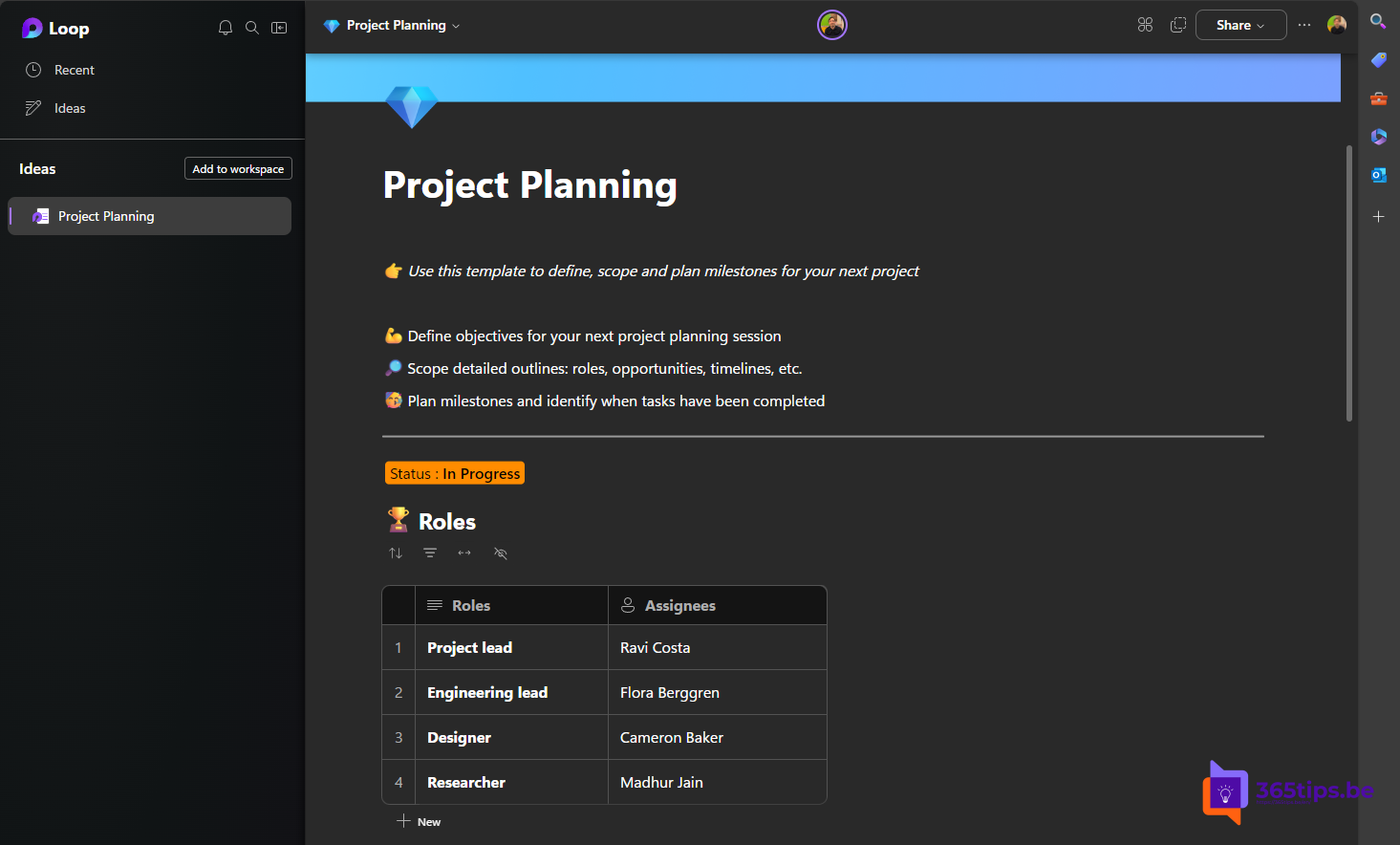
Loop-components zijn een nieuwe manier om samen te werken in Microsoft Teams. Deze modules maken het mogelijk om samen te werken aan notities, takenlijsten, tabellen en meer. In deze blogpost leert u hoe u Loop-componenten kunt gebruiken om uw Teams-chat te verbeteren.
Eerder schreef ik ook een blog hoe je aan de slag kan gaan met de activatie van Loop in Microsoft 365.
Wat zijn Loop-componenten?
Loop-componenten zijn modules binnen Microsoft Teams die samenwerking mogelijk maken. U kunt deze componenten samen bewerken met andere gebruikers binnen de Teams-chat waarin de component wordt gedeeld. U kunt de componenten inline bewerken en de bewerkingen van andere gebruikers in realtime bekijken.
Hoe voegt u een Loop-component toe aan een post in Teams?
Om een Loop-component in Teams toe te voegen, moet u:
- Ga naar het vak waarin u een chatbericht typt.
- Selecteer Loop-componenten direct onder het vak.
- Selecteer het type component dat u in uw bericht wilt invoegen.
- Voer inhoud in de component in.
- Selecteer Verzenden wanneer u klaar bent.
Iedereen in de chat kan de inhoud inline bewerken.
Je kan je Loop vervolgens ook delen naar het clipboard en bekijken in je webbrowser.
Hoe voegt u een Loop-component toe tijdens een Teams-vergadering?
Net als in een Teams-bericht is het ook mogelijk om in een vergadering een bericht te plaatsen met een Loop component. Hiervoor kan je in de chat drukken op het Loop Icoon.
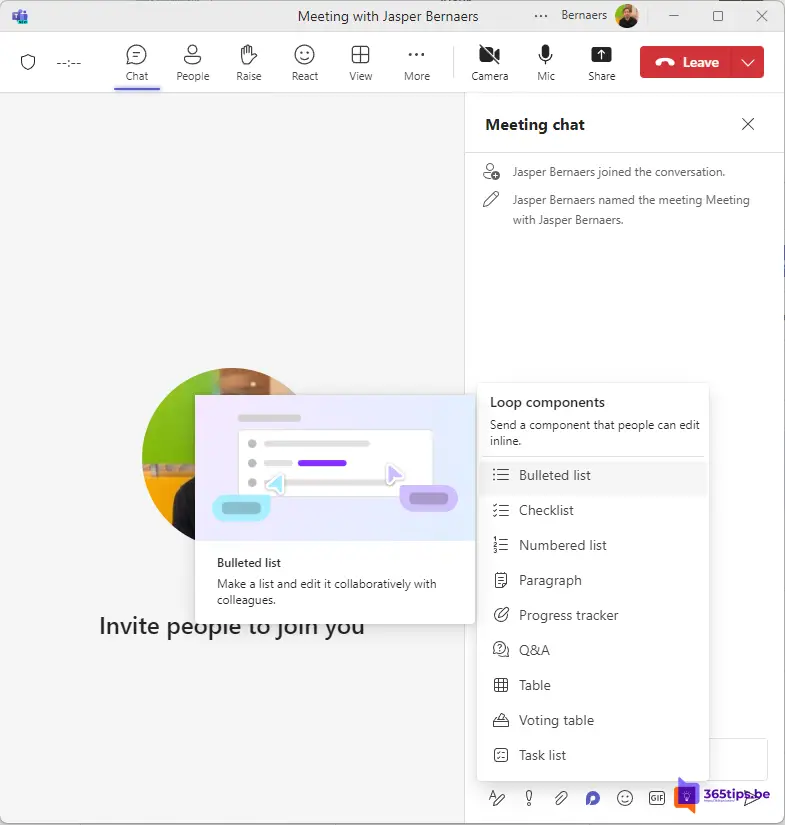
Wat zijn de meestvoorkomende scenario’s voor het gebruik van een Loop-component
Er zijn verschillende manieren waarop u Loop-componenten kunt gebruiken om samen te werken met andere gebruikers. Hier zijn enkele voorbeelden:
- Co-auteurschap: Gebruik Loop-componenten om samen met uw team de juiste woorden te vinden voor een presentatie, een aankomende social media post of zelfs een belangrijke e-mail aan een klant.
- Brainstorming: Vraag anderen om hun ideeën te delen, of u nu op zoek bent naar namen voor een nieuw product of onderwerpen om te bespreken tijdens uw volgende teamvergadering. Gebruik een opsommingsteken of genummerde lijstcomponent om georganiseerd te blijven.
- Gegevens compileren: Stuur een tabelcomponent met duidelijk gelabelde kolommen en rijen naar uw team. Beschrijf in elke cel de gegevens die u nodig heeft en @mention de persoon die deze kan verstrekken. U kunt een tabel ook gebruiken voor een eenvoudige inschrijflijst.
- Projecten beheren: De taaklijstcomponent biedt een zeer lichte manier om werk met vervaldatums aan mensen in uw team toe te wijzen. (Zorg ervoor dat u ze @mentiont zodat ze op de hoogte zijn dat ze een taak hebben.) Wanneer het werk is voltooid, kan elke persoon zijn taak als voltooid markeren. Het is eigenlijk best bevredigend – de taak wordt doorgestreept op de lijst, vlak voor uw ogen.
- Een discussie richten: U kunt een component gebruiken als een “mini-breakout room” om een plek te hebben om u te concentreren op een enkel onderwerp terwijl de hoofdchat-thread bredere grond bestrijkt. Dit is vooral handig wanneer u probeert tot overeenstemming te komen en beslissingen te nemen.
Hoe gebruik jij Microsoft Loop?
Laat een reactie achter, onderaan dit bericht en help ook anderen met je kennis.